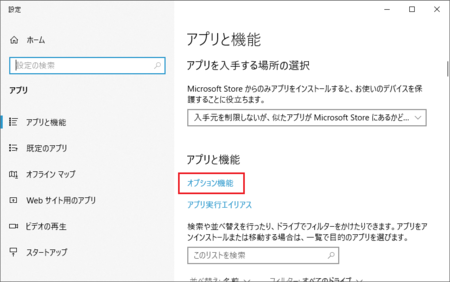2021年10月04日
Windows10で.NET Frameworkのバージョンを確認する簡単な方法
新しいアプリをインストールするとき、「.NET Framework4.8がインストールされている必要があります」と書いてあることがあります。
この .NET Framework、はっきり分からないのですが、おそらくWindows10に標準でインストールされていて、Windows10のアップデートを適用していて最新版になっていれば、.NET Framework も最新版になっている、というものなんじゃないかと思います。
もしそうだとしたら、Windows10のアップデートを適用していていれば、「.NET Framework4.8がインストールされている必要があります」というのは、気にする必要がないはずですが、念のため自分のパソコンの .NET Framework のバージョンを確認しようと、その方法をネットで探してみると、これがけっこう面倒な方法しか見つかりません。
レジストリエディタで、.NET Framework を探して、そこの番号に対応するバージョンを参照するみたいな。
もっと簡単な方法がないか調べてみました。
以下、その手順です。
Windows10で.NET Frameworkのバージョンを確認する簡単な方法
1)[スタート]ボタン  を右クリックして、「アプリと機能」を開きます。
を右クリックして、「アプリと機能」を開きます。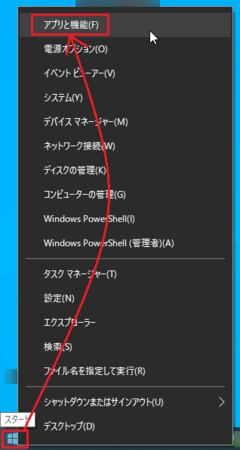
3)一番下までスクロールして、[Windowsのその他の機能]をクリックします。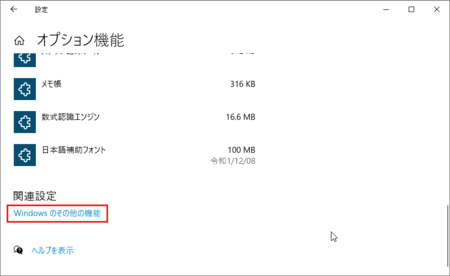
4).NET Framework4.8 が表示されました。
あらかじめネットで見つけたレジストリで確認する方法で確認したのと同じ .NET Framework4.8 でした。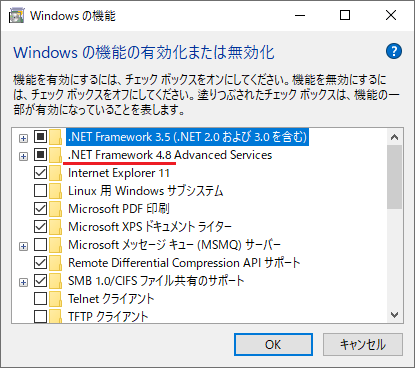
おそらく、これが一番簡単にバージョンを確認できる方法です。
最初に書いたように、Windows10が最新版になっていれば、.NET Frameworkも最新版ということであれば、バージョンを確認する必要もないと思いますが。
この記事へのトラックバックURL
https://fanblogs.jp/tb/11012178
※言及リンクのないトラックバックは受信されません。